Ghid de depanare pentru săli pentru subgrupuri în Microsoft Teams
De ce nu pot utiliza sălile pentru subgrupuri în întâlnirea teams?
Pentru a vedea sălile pentru subgrupuri 
Linux, web, iOS, iPadOS, Android (inclusiv Chromebook), PSTN și VDI sunt activate în prezent pentru participanții la sălile pentru subgrupuri, ceea ce înseamnă că participanții care se asociază de la acești clienți pot fi mutați în săli pentru subgrupuri, dar nu pot gestiona sălile pentru subgrupuri.
Nu veți vedea sălile pentru subgrupuri 
-
Nu sunteți organizator al întâlnirii sau nu ați fost setat ca manager al sălii pentru subgrupuri.
-
Întâlnirea a fost anulată.
-
Firul în care a fost organizată întâlnirea canalului a fost șters.
-
Întâlnirea a fost organizată pe un canal privat sau partajat.
-
V-ați asociat de la un client neacceptat.
-
Nu sunteți din aceeași organizație ca organizatorul întâlnirii.
-
Sălile pentru subgrupuri sunt dezactivate printr-o politică prin portalul de administrare.
Unii dintre participanții la întâlnire nu au fost mutați în sălile pentru subgrupuri potrivite. Ce trebuie să fac?
Anumite tipuri de participanți la întâlnire nu pot fi mutați în săli pentru subgrupuri:
-
Participanți care s-au asociat de pe dispozitive neacceptate, cum ar fi CVI.
-
Participanți care nu se află în prezent în întâlnire.
-
Participanți care utilizează versiuni mai vechi de Teams.
Sfat: Întâlnirea principală poate servi ca sală pentru subgrupuri pentru acești participanți care nu pot fi atribuiți uneia.
Dacă sunteți organizatorul întâlnirii și încă aveți probleme la mutarea participanților în săli pentru subgrupuri, încercați să le atribuiți din nou sălilor. Aflați mai multe despre cum să faceți acest lucru aici.
Organizatorul întâlnirii poate încerca, de asemenea, să atribuie unui participant care nu a reușit să se asocieze la o sală pentru subgrupuri navigând la sălile pentru subgrupuri 

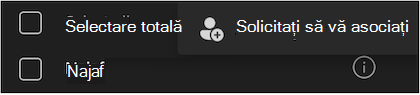
Există câteva limitări cunoscute pentru participanții mobili cărora li s-a atribuit o sală deschisă:
-
Participanții care nu se află în sala pentru subgrupuri nu pot fi mutați în altă sală pentru subgrupuri.
-
Participanții care sunt mutați de la sala deschisă la sala închisă vor ajunge în întâlnirea principală.
Văd un mesaj de eroare atunci când încerc să închid toate sălile pentru subgrupuri. Ce trebuie să fac?
Încercați să faceți clic dreapta pe sala care nu a reușit să se închidă și selectați Închideți sala din opțiunile meniului.
De ce nu s-au deschis unele dintre sălile pentru subgrupuri?
Camerele goale nu se vor deschide. În plus, dacă setați un cronometru pentru sălile pentru subgrupuri și nimeni nu se asociază unei săli, acea sală nu se va deschide.
De ce s-a închis sala pentru subgrupuri cu un cronometru înainte de expirarea timpului?
Dacă toți participanții părăsesc întâlnirea înainte ca cronometrul să se închidă, sala se va închide automat.
Cum controlez setările sălii de așteptare pentru întâlnirea principală?
Puteți controla dacă participanții la întâlnire trebuie să fie admiși în sala de așteptare din aceste setări. Pentru mai multe informații, dați clic pe linkul următor: Modificarea setărilor participanților pentru o întâlnire Teams.
Selectarea Încheiați întâlnirea în sfârșitul întâlnirii principale sau închideți toate sălile pentru subgrupuri active?
Nu, dacă selectați Încheiați întâlnirea, întâlnirea principală va fi închisă. Pentru a închide sălile pentru subgrupuri, selectați Închideți sălile din sălile pentru subgrupuri 
Ce trebuie să fac dacă punctul final al telefonului nu se mișcă?
Notificați organizatorul sau managerul sălii pentru subgrupuri să procedeze astfel:
-
Verificați dacă aveți o sală atribuită în panou.
-
Dacă sala este deschisă deja, faceți clic din nou pe butonul Atribuire .
Ce trebuie să fac dacă punctul final al telefonului meu este eliminat?
Puteți să vă reapelați în întâlnire.
-
Dacă sunteți utilizator prin dial-in, vă veți asocia sălii principale. Vă rugăm să cereți organizatorului să vă atribuie la camera dvs. perverși și să vă mute.
-
Dacă sunteți utilizator care mă apelează, veți putea să vă alăturați sălii anterioare în care vă aflați, făcând clic pe butonul Asociați-vă la sală.
Ce trebuie să fac dacă îmi găsesc teams se află într-o singură cameră, dar apelul telefonic este audio din altă cameră, în timp ce se utilizează apelarea mea?
Eliminați apelul PSTN și apelați-mă din nou cu Teams.
Care sunt limitele cunoscute pentru asistența prin telefon?
-
Participanții prin dial-in trebuie reatribuiți într-o sală dacă abandonează întâlnirea și se reasociează la aceasta.
-
Transferul de acceptare/refuzare nu este acceptat pentru participanții prin telefon (PSTN), inclusiv apelați-mă.
-
Nu se acceptă asocierea participanților PSTN, inclusiv apelarea mea.
-
Participanții PSTN, inclusiv apelarea mea, vor fi mutați automat în săli, chiar dacă setarea de intrare automată în sălile pentru subgrupuri este DEZACTIVATĂ.
-
Participanții prin dial-out vor ajunge în sala de așteptare atunci când se întorc în sala principală din sălile pentru subgrupuri.
Sfat: Organizatorul trebuie să admită participanții din nou pentru a-i lăsa să intre.
-
Participanții PSTN nu vor putea să se mute dacă sala nu este creată de proprietarul licenței pentru conferințe audio.
-
Atunci când un organizator are licență pentru conferințe audio, dar un manager de săli pentru subgrupuri nu are licență pentru conferințe audio:
-
Dacă sălile pentru subgrupuri sunt create de managerul sălii pentru subgrupuri, participanții PSTN se pot asocia la sala principală prin dial-in/dial-out sau apelați-mă. Totuși, aceștia nu se pot muta în sălile pentru subgrupuri.
-
-
Atunci când un organizator nu are licență pentru conferințe audio, dar un manager de săli pentru subgrupuri are licență pentru conferințe audio:
-
Dacă sălile pentru subgrupuri sunt create de managerul sălii pentru subgrupuri, participanții PSTN se pot asocia la sălile pentru subgrupuri direct prin dial-out sau apelare. Cu toate acestea, aceștia nu se pot deplasa înapoi la întâlnirea principală.
Sfat: Asigurați-vă că atât organizatorul, cât și managerul sălii pentru subgrupuri au licență pentru conferințe audio.
-
Care este numărul maxim de participanți la întâlnire pentru sălile pentru subgrupuri?
Sălile pentru subgrupuri pot fi organizate pentru întâlniri de până la 300 de participanți. Există câteva scenarii care ar dezactiva sălile pentru subgrupuri 
-
Dacă mai mult de 300 de participanți se asociază la o întâlnire și la un moment dat, numărul de participanți scade sub 300, sălile pentru subgrupuri

-
Dacă organizatorul întâlnirii începe să organizeze săli pentru subgrupuri atunci când există mai puțin de 300 de participanți la întâlnire, dimensiunea generală a întâlnirii va fi limitată automat sau blocată la 300 de persoane. Acest lucru înseamnă că nu mai mult de 300 de participanți se vor putea asocia la întâlnire până când toate sălile pentru subgrupuri nu sunt închise, șterse și întâlnirea repornește.
Notă: În aparițiile ulterioare ale unei întâlniri care a fost deja blocată la 300 de participanți, nu mai mulți participanți se pot asocia la acele apariții viitoare până când sălile pentru subgrupuri nu sunt închise și șterse.
Vor expira sălile pentru subgrupuri?
Sălile pentru subgrupuri vor expira dacă nu sunt deschise în ultimele 60 de zile (la fel ca orice alte întâlniri). Sălile pentru subgrupuri expirate nu sunt afișate în lista de săli. Organizatorii nu pot recupera sălile pentru subgrupuri expirate, dar pot gestiona în continuare alte săli (dacă sunt prezente și nu au expirat). De asemenea, pot adăuga săli pentru subgrupuri noi (numerotarea va urma treptat) sau pot crea din nou toate sălile de la zero.
Care sunt limitările cunoscute pentru organizatorii întâlnirilor atunci când selectează managerii sălilor pentru subgrupuri?
Organizatorii întâlnirii au următoarele limitări atunci când atribuie manageri de săli pentru subgrupuri:
-
Doar prezentatorii din organizația dvs. pot fi selectați ca manageri de săli pentru subgrupuri.
-
Doar prezentatorii invitați pot fi selectați ca manageri de săli pentru subgrupuri.
-
Numărul de manageri de săli pentru subgrupuri este limitat la 10.
-
Persoane asocierea ca participanți și promovarea din lista de nume nu pot fi făcute manageri de săli pentru subgrupuri, chiar dacă sunt invitați.
-
Managerii sălilor pentru subgrupuri nu pot fi atribuiți anumitor săli, dar se pot deplasa liber între săli.
Care sunt limitările cunoscute pentru crearea sălii pentru subgrupuri de întâlnire și pentru pre-atribuirea participanților pentru sălile pentru subgrupuri?
Organizatorii întâlnirilor care utilizează crearea sălii pentru subgrupuri de întâlniri și preatlocarea participanților au următoarele limite:
Roluri:
-
Numai organizatorii întâlnirii pot pre-crea săli pentru subgrupuri și pot preatribui participanți.
Disponibilitatea experienței de pre-întâlnire:
-
Organizatorii întâlnirii pot accesa întâlnirile pre-întâlniri doar atunci când întâlnirea principală nu este în desfășurare și atunci când toate sălile pentru subgrupuri sunt închise. După ce a început întâlnirea, sălile pentru subgrupuri pot fi gestionate numai prin intermediul panoului sălii pentru subgrupuri din întâlnirea activă (acest lucru necesită ca organizatorii sau managerii sălii pentru subgrupuri să se asocieze la întâlnire).
Atribuire participant:
-
Doar persoanele din organizațiile aprobate sunt disponibile pentru pre-atribuire.
-
Doar participanții invitați și cei cărora li s-a atribuit în sesiunile anterioare, indiferent dacă sunt invitați, sunt disponibili pentru pre-atribuire.
-
Atribuirea prealabilă a participanților nu este posibilă dacă întâlnirea are mai mult de 300 de invitați.
-
Participanții cărora li s-a atribuit în prealabil și s-au asociat la întâlnirea principală târziu, după ce sălile pentru subgrupuri au fost deja deschise, nu vor fi mutați automat în acele săli deschise.
-
Participanții atribuiți anterior care se asociază la întâlnirea principală de pe dispozitive neacceptate nu vor fi mutați în sălile pentru subgrupuri atunci când sunt deschise săli.
Crearea sălii și setările:
-
Managerii sălilor pentru subgrupuri pot fi numiți înainte de întâlnire, accesând setările sălilor pentru subgrupuri din fila Săli pentru subgrupuri, care este disponibilă numai după crearea sălilor pentru subgrupuri.
-
Limita maximă de timp pe care organizatorii o pot pre-crea înainte de începerea întâlnirii este de 60 de zile. După 60 de zile, sălile pre-create vor expira.
Cum raportez problemele cu sălile pentru subgrupuri?
Partajați feedbackul despre sălile pentru subgrupuri selectând Ajutor > Oferiți feedback în Teams. De asemenea, puteți adresa întrebări în Microsoft Answers și în Microsoft Tech Community. Pentru a depana o altă problemă cu Asistența Microsoft, va trebui să aveți la îndemână fișierele jurnal de pe organizatorul întâlnirii și de pe dispozitivele participanților la întâlnire, care pot fi exportate urmând acești pași.










